Créer une image système sous Windows 8
Publié par chantal11 le mercredi 6. mars 2013
Une image système permet d’avoir une copie exacte d’une partition ou d’un lecteur où Windows 8 est installé.
Cette sauvegarde inclut Windows ainsi que les fichiers de l’utilisateur, les programmes et paramètres système.
En cas de dysfonctionnement, l’image système peut-être restaurée et on retrouvera le système tel qu’il était au moment de la création de l’image.
La session habituelle (Administrateur) est ouverte sur l’écran d’accueil, déplacer le pointeur de la souris dans le coin droit (inférieur ou supérieur) pour faire apparaître les talismans et cliquer sur Rechercher
Raccourci pour Rechercher -> Win + Q
Dans Rechercher, taper récupération et cliquer sur Paramètres.
Cliquer sur Récupération de fichiers Windows 7
Le Panneau de configuration s’ouvre sur la Récupération de fichiers Windows 7.
Cliquer sur le lien Créer une image système
L’assistant s’ouvre sur le choix de l’endroit d’enregistrement de l’image :
- Sur un disque dur externe
- Sur un ou plusieurs DVD
- Sur un partage réseau
Après avoir sélectionné l’endroit, cliquer sur Suivant
Choix des lecteurs à inclure dans l’image.
Note : Les lecteurs nécessaires à l’exécution de Windows sont inclus automatiquement.
Dans le cas d’un dual-boot, le Windows antérieur sera coché par défaut (la coche est grisée)
Cliquer sur Suivant
Récapitulation des paramètres, confirmer en cliquant sur Démarrer la sauvegarde
La sauvegarde démarre
Quand l’image système a été enregistrée, l’assistant propose de créer un disque de réparation système.
Cette étape est conseillée pour l’utilisateur qui ne possède pas le DVD d’installation de Windows
A la fin de l’opération, un message de réussite apparaît. Cliquer sur Fermer
L’image système a été enregistrée dans le dossier WindowsImageBackup
Le contenu du dossier WindowsImageBackup
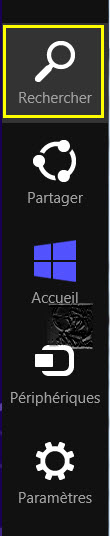

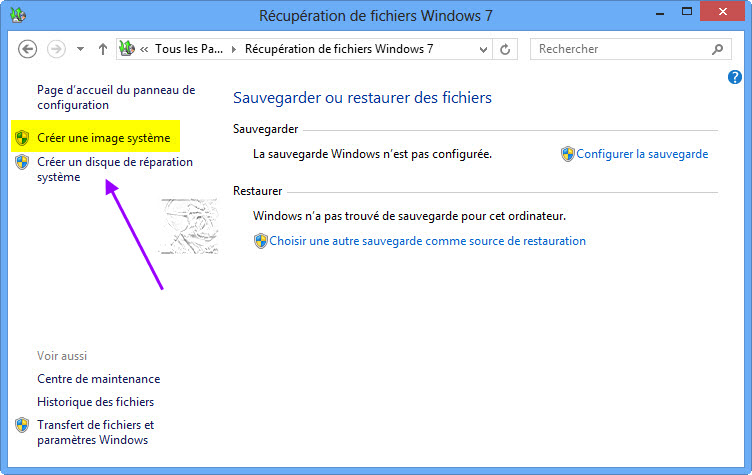
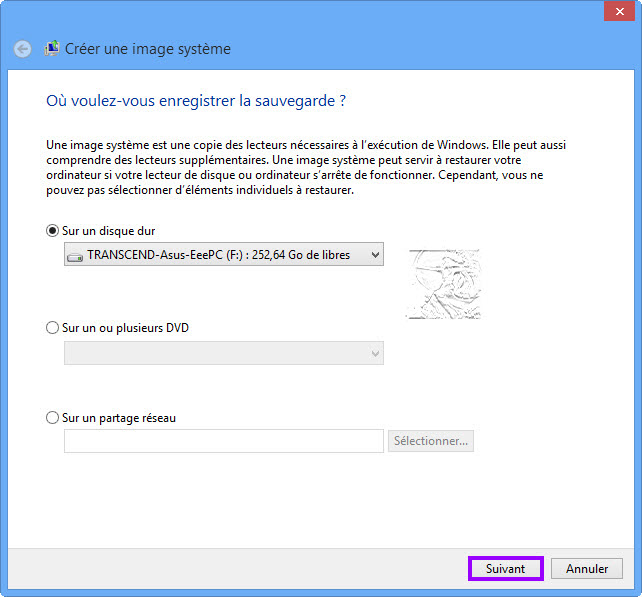
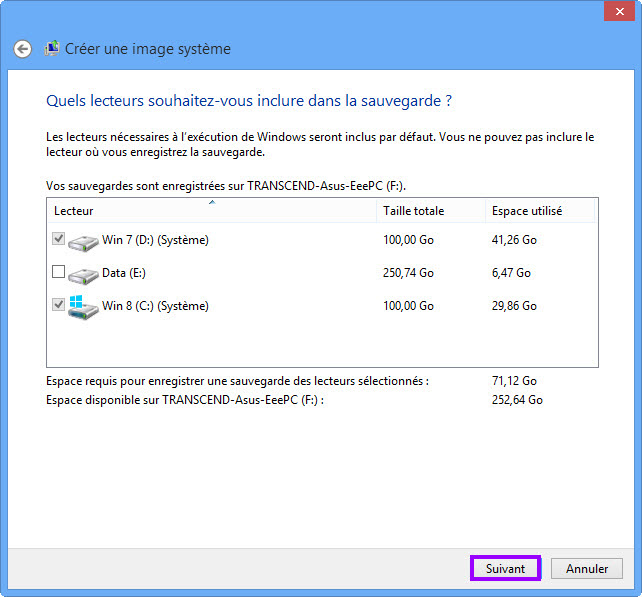
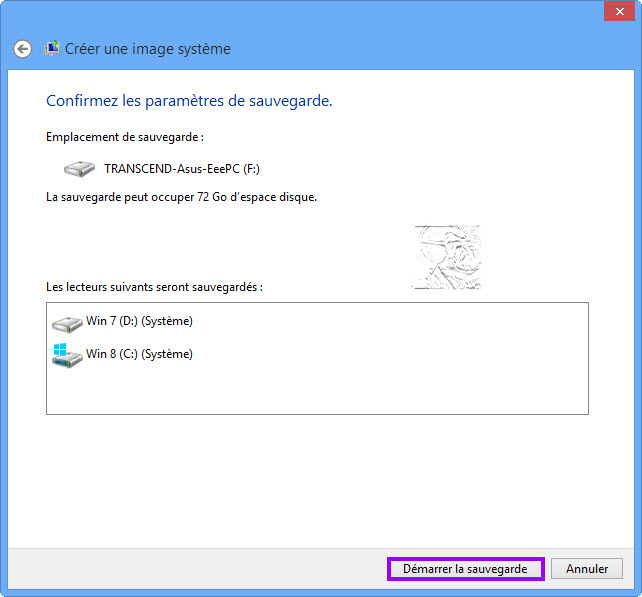
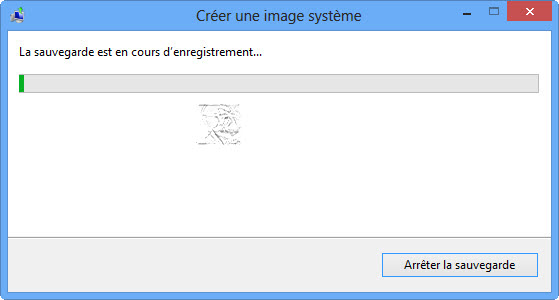

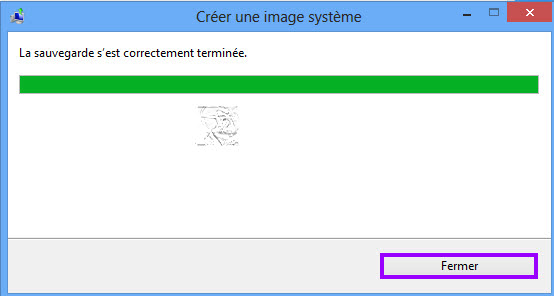
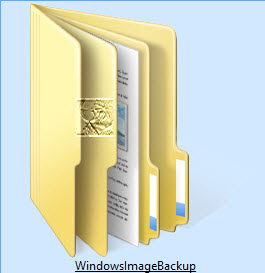
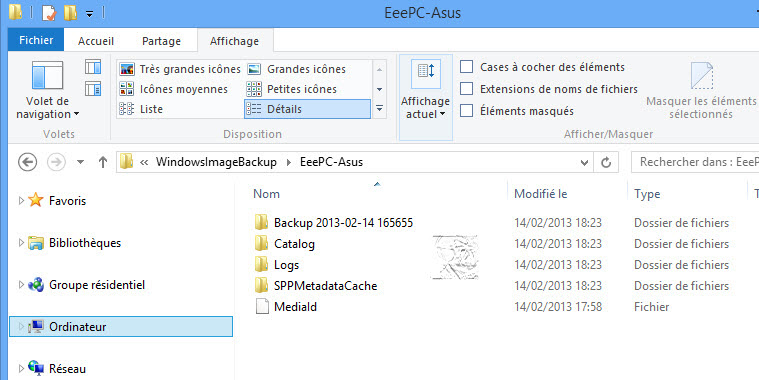
mercredi 29. mai 2013 à 17:03
Bonjour,
J’ai tenté de créer mon ghost, en suivant le tuto, tout s’est passé normalement car très intuitif. Puis je suis allé vérifier dans ma partition de sauvegarde, l’image y était, mais m’indiquant que le dossier était vide.
Je l’ai donc supprimée, cependant surprise, dans la corbeille, cette image pesait plus de 30 GO. Comprends pas, il était indiqué que la sauvegarde s’était déroulée normalement, après la génération d’un disque de réparation (à propos, quelle capacité doit-il avoir?)
Je l’ai fait 2 fois, même pb. Que faut-il en déduire?
lundi 15. juillet 2013 à 15:01
bonjour si tu cherches toujours : change l affichage des » fichiers cachés ».
lundi 5. août 2013 à 03:40
la sauvegarde est cachée, dans panneau de config/option des dossiers/ onglet affichage tu coches »afficher les fichiers, dossiers et lecteurs cachés », tu décoches « masquer les fichiers protégés du système » .
Les fichiers apparaitront.
ps profite que tu es dans cet onglet pour décocher « masquer les extensions de fichier dont le type est connu.
Toujours mieux d’avoir l’extension
dimanche 26. janvier 2014 à 17:22
Bonjour, j’avais déjà essayé de créer une image système sur mon HDD et ça n’avait pas marché. Maintenant je réessaye et il me demande brancher mon HDD pour créer et quand je le fais ça me dit « erreur interne : x080070057, paramètre incorrect » et je ne peux plus rien faire…
Une idée ?
mercredi 6. janvier 2016 à 22:54
impossible de créer une image iso de Windows 10 sur une cle au format NTFS message la clé n’est pas un emplacement valide . ce qui est bloquant ne laisse pas la possibilité de le faire
pouvez me donner la solution
dimanche 7. février 2016 à 14:04
Salut,
Je viens de faire l’expérience sur un DVD-RW (juste pour voir si cela fonctionne) et çà fonctionne, mais je ne vois pas l’intérêt de bruler une dizaine de DVD pour cette opération.
Par contre, j’ai réalisé la même opération sur une clé USB (de marque INTENSO Ultra Line 128Go) et cela fonctionne parfaitement bien.
Je recommande également la création d’un disque de réparation(sur CD-R). Cela permettra de réinjecter le contenu de la clé USB en cas de plantage total de Windows.
Tout ceci est une alternative gratuite à l’utilisation d’un logiciel commercial (l’excellent Acronis True Image).
Merci.
jeudi 4. août 2016 à 11:02
comme c’est un dossier, si on l’enregistre vers le dd externe, ça garde les données actuelles qui sont sur le dd externe ?
mardi 16. mai 2017 à 23:55
Bonjour,
Sous Windows 10,Je viens de créer une image système. Mais je n’ose pas faire une restauration de cette image puisque pendant cette opération le système n’est pas arrêté contrairement à la création de l’image de la partition système avec Ghost.
Est-ce que cette image système est une image complète de la partition système (C)?
Peut-on me confirmer que la restauration rétablit parfaitement le contenu de la partition système => Windows, les programmes et paramètres système, les fichiers de l’utilisateur…
Comment peut-on voir le contenu de cette image?
En vous remerciant d’avance
mercredi 25. octobre 2017 à 20:31
Réponses à quelques questions suivant leur numéro :
1 à 3) Effectivement, même si on ne voit pas de contenu (qui peut être masqué selon la configuration de son PC), la sauvegarde existe et est OK si aucun incident n’a été signalé par Windows pendant ou après la création de l’image-système. NB : moi, je l’envoie directement sur un disque dur externe où les dossiers et sous-dossiers ne sont pas cachés.
4) Je pense qu’on ne peut pas sauvegarder l’image-système sur le même disque dur ou en tout cas sur la même partition de disque dur que celle sur laquelle le système est installé, ce qui est logique. Si vous pouviez faire cela et si cette partition était défectueuse un jour, votre sauvegarde serait inutilisable puisqu’inaccessible voire aussi corrompue ! De plus, on ne peut installer un même système en double et si on voulait mettre un autre système (autre version de Windows ou Linux etc.) sur son disque dur, ce serait forcément sur une partition différente de celle du système qu’on veut conserver.
Donc si votre HDD ne comprend que la partition C: sur laquelle est forcément installé le système d’exploitation, vous ne pouvez y créer l’image-système.
Même partitionné au moins en 2, il est aberrant de mettre la sauvegarde du système sur une autre partition du même disque dur car si celui-ci est défaillant physiquement, votre sauvegarde sera inutilisable…
Pour l’erreur interne quand vous avez branché un disque dur externe si j’ai bioen compris, je ne vois pas.
5 et 6) Une clé USB basique de 4 à 32 Go n’a pas assez de capacité de stockage pour recevoir une image-système qui fait, disons entre 30 et 200 Go selon vos configurations et logiciels de sauvegarde ! Je pense que le problème venait de là puisqu’une sauvegarde système a marché sur une clé de 128 Go (ce qui est un peu limité aussi).
Les DVD, c’est contraignant et dépassé. L’idéal : à un prix très abordable à présent, un disque dur externe de 300 Go à 1 To selon la capacité de votre disque dur du PC à sauvegarder, en USB 3.0, et un logiciel de clonage (il en existe des gratuits qui travaillent très bien).
Le clonage, secteur par secteur si on a de la place sur le disque de destination, copie intégralement votre disque dur.
Si on n’a pas assez de place dans le disque de destination, une image-système sera moins volumineuse puisqu’elle peut être plus ou moins compressée.
Le bon compromis est proposé par des logiciels (versions gratuites toujours) qui permettent de sauvegarder les partions de son choix (EaseUs todo Backup, Paragon Backup and Recovery… qui parlent aussi français) ; car il ne suffit pas de sauvegarder la partition- système si on veut conserver le système de démarrage rapide UEFI sur un PC récent et la partition contenant l’outil de récupération du système (PC HP OEM etc.) par exemple.
EaseUS Partition Master (version gratuite) permet de voir rapidement de quelles partitions se composent vos disques dur, interne comme externes (connectés au PC, évidemment), bien que Windows ait un outil semblable, mais moins pratique.
7) Non ! Si vous envoyez une image-système sur une partition d’un disque dur contenant des données, ces dernières seront effacées car le logiciel créant l’image ou le clone formate d’abord la destination. Si vous envoyez sur un disque non partitionné, tout le disque sera formaté auparavant !
8) Je pense que oui, c’est une image complète de toute façon de C: , donc de ce que vous listez, et peut-être même aussi des partitions de récupération et de démarrage (boot) EFI.
Je viens de faire une image-système avec cet outil de Windows 10 et comme je sais où je l’ai envoyée puisque c’est moi qui doit choisir la destination, je vais simplement ouvrir sur la partition concernée de mon disque dur externe le dossier « WindowsImageBackup » que Windows a crée pour y mettre l’image en question.
Il faut des droits d’administrateur pour ouvrir et donc voir le contenu des différents sous-dossiers de ce type : inutile d’aller en session de super-administrateur (cachée par défaut) il suffit répondre « Continuer » aux messages concernant les autorisations qui apparaissent quand vous double-cliquez.
Bon, si vous n’êtes pas en session d’administrateur ordinaire, mais en session « Utilisateur », je ne pense pas que vous pourrez accéder aux dossiers ; je ne suis même pas sûr que vous puissiez créer une image-système en tant que simple utilisateur. Il faut dans ce cas passer son compte en « Administrateur » (Paramètres/ Comptes).
Ceci dans le cas où on travaille en compte local ; j’ai choisi cette semaine d’accéder à mon PC par un compte Microsoft : les autorisations s’obtiennent de la même façon qu’expliqué ci-dessus.
Enfin, mon image-système est composée des dossiers suivants :
WindowsImageBackup contenant : contenant : Backup 2017-10-25 155341 + Catalog + Logs + SPPMetadataCache + (fichier) MediaId
Ensuite il me faudrait pouvoir vous joindre une vidéo car chaque dossier contient des fichiers, celui qui en contient le plus étant Backup 2017-10-25 155341
Cela dit, je n’ai jamais réussi à restaurer une image-système faite par Windows, à partir du CD de secours que je n’avais pas manqué de créer la première fois (et qui reste valable pour les images ultérieures, ne pas en récréer un à chaque fois). Windows me dit qu’il ne trouve pas d’image ! Je verrai bien avec celle que je viens de créer, mais je me fie plutôt aux autres logiciels que j’ai cités plus haut !
« Paragon », par exemple m’a déjà permis par le passé de récupérer mon système.
« Redo Backup and Recovery » était simple d’utilisation mais de ce fait nécessitait pas mal de capacité de stockage pour l’image. Il ne semble plus fonctionnel avec mon Windows 10 sur PC HP, mais sans doute ne sais-je pas assez comment utiliser ce qui pourrait être la solution, c’est à dire le « Safe-mode » qui me mène vers un langage Ubuntu à partir duquel je ne sais pas accéder à l’interface graphique et les explications sont peu nombreuses pour s’en sortir, y compris sur le web.
Tant qu’en « Normal mode » j’accédais directement à l’interface graphique, tout était simple…
Maintenant, il est aussi possible que ce logiciel n’ait plus été suivi et qu’il ne soit pas compatible avec Windows 10…
Bonsoir à tous
mercredi 25. octobre 2017 à 20:40
Vous aurez remarqué que je suis sous Windows 10, mais la plupart des explications que j’ai données peuvent s’appliquer à Windows 8.
(on ne peut apparemment pas rééditer ses messages pour les modifier sur ce site).